Întâmpini dificultăți la autentificarea pe contul tău Spotify, chiar dacă introduci parola corectă? Aceste situații pot fi frustrante, mai ales când aplicația te blochează neașteptat. Nu te îngrijora dacă te confrunți cu mesajul „Spotify nu mă lasă să mă conectez”, deoarece acest articol îți va explica motivele acestei probleme și modalitățile prin care o poți remedia.
Soluții pentru problema „Nu se poate conecta la Spotify cu parola corectă”
Mai jos sunt prezentate cauzele pentru care nu te poți autentifica pe Spotify, chiar dacă introduci parola corectă:
- Introducerea unor date de conectare incorecte pentru contul tău Spotify.
- Congestie pe internet cauzată de un număr mare de utilizatori care încearcă să se conecteze simultan.
- O conexiune la internet instabilă care poate cauza probleme de autentificare.
- Utilizarea unui cont Spotify dintr-o locație diferită față de cea uzuală.
- Prezența unor erori sau viruși pe dispozitiv care împiedică autentificarea.
- Dezactivarea contului Spotify din cauza încălcării regulilor.
- O defecțiune internă a serverului Spotify.
- Coruperea fișierelor cookie sau a datelor din memoria cache a Spotify de pe dispozitivul tău.
Metoda 1: Verifică datele de conectare
Este posibil să nu te poți conecta la contul Spotify deoarece ai introdus greșit numele de utilizator sau parola. Verifică cu atenție datele pe care le introduci și corectează eventualele erori înainte de a încerca din nou să te autentifici.
Metoda 2: Resetează parola Spotify
În cazul în care nu te poți conecta cu parola corectă sau ai uitat detaliile de autentificare, încearcă să-ți resetezi parola. Urmează pașii de mai jos:
Opțiunea I: Pe Mac
- Accesează pagina de resetare parolă Spotify.
- Introdu adresa de e-mail sau numele de utilizator pe care l-ai folosit la înregistrarea pe Spotify.
- Apasă pe butonul TRIMITE.
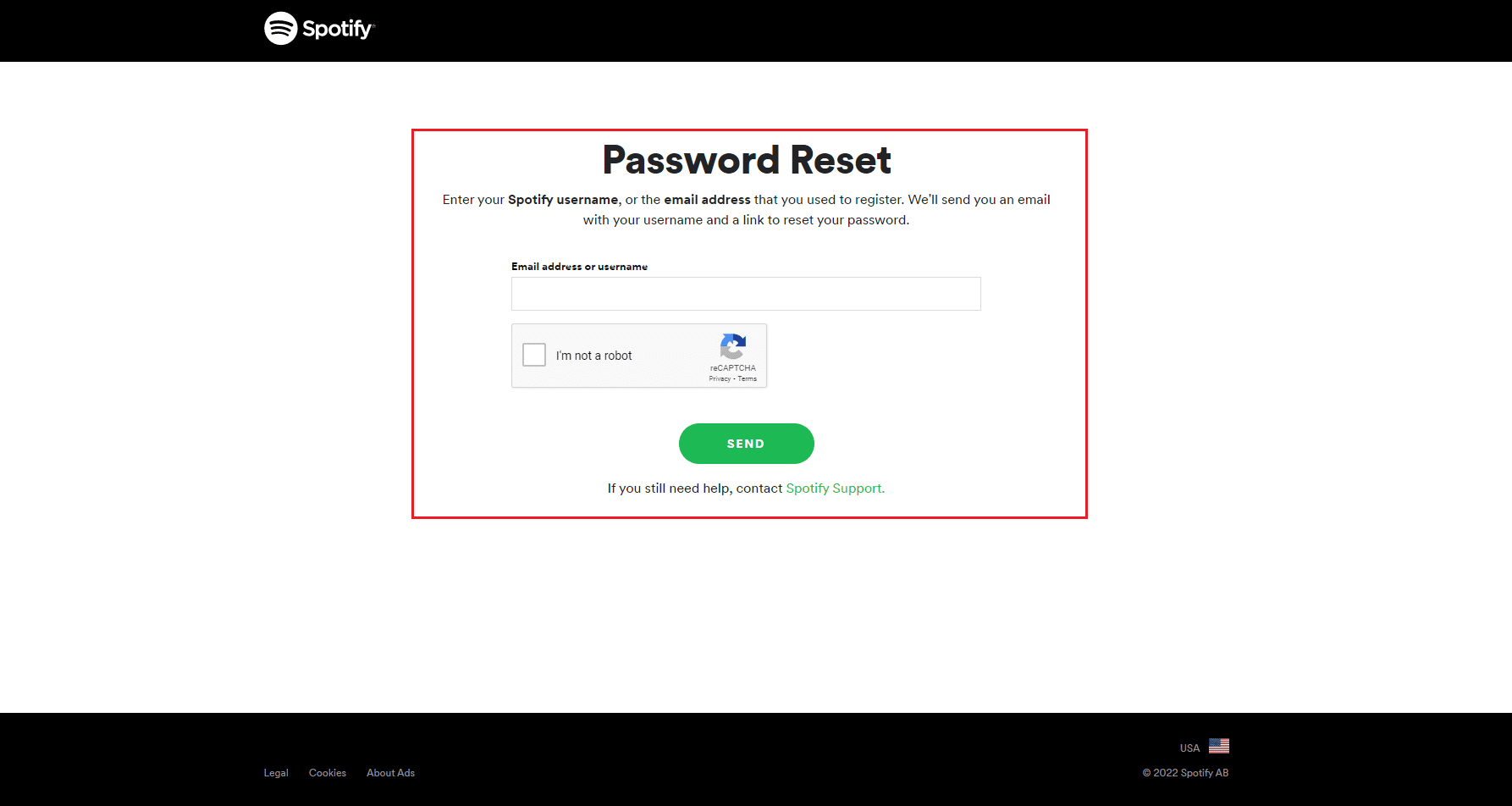
Opțiunea II: Pe iOS
- În pagina de autentificare Spotify, apasă pe „Conectare fără parolă”.
- Introdu adresa de e-mail sau numele de utilizator.
- Apasă pe butonul „Obține link”.
- Spotify îți va trimite un link prin e-mail pe care îl poți folosi pentru a te conecta. Din e-mail, apasă pe butonul „GO TO SPOTIFY”.
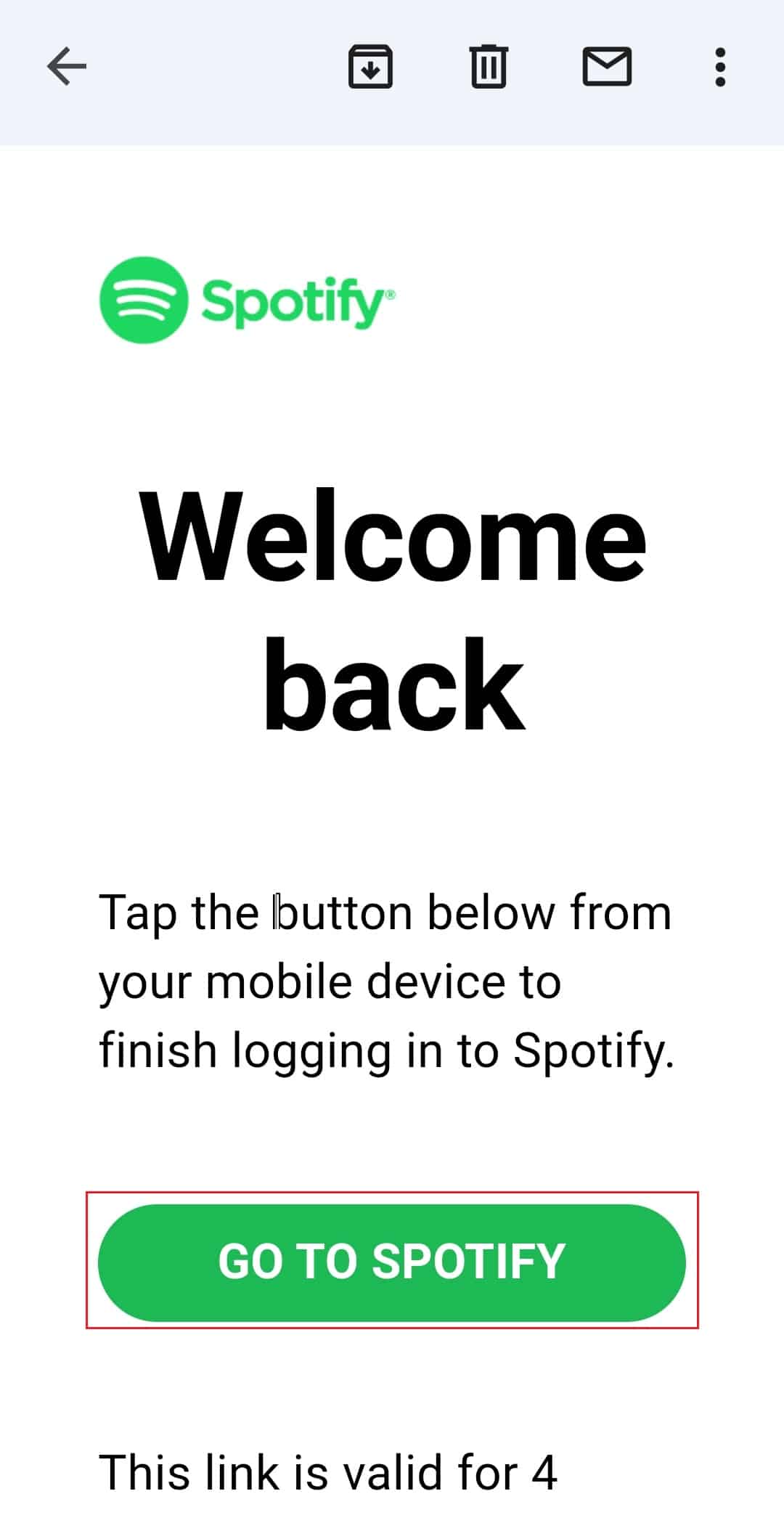
Metoda 3: Repornește dispozitivul
Uneori, problema „Spotify nu mă lasă să mă autentific” poate fi cauzată de software-ul malițios prezent pe dispozitiv. În acest caz, repornirea dispozitivului poate rezolva problema. Repornirea eliberează memoria RAM și elimină erorile. Urmează pașii de mai jos pentru a reporni dispozitivul:
Opțiunea I: Pe iOS
- Apasă simultan și menține apăsat butonul de sus (sau de jos) și butonul lateral.
- Menține apăsate ambele butoane până când apare glisorul de oprire.
- Glisează pictograma roșie de alimentare de la stânga la dreapta pentru a opri iPhone-ul.
- Așteaptă 60 de secunde până când iPhone-ul se închide complet.
- Apasă și menține apăsat butonul lateral până când apare logo-ul Apple. iPhone-ul va reporni.
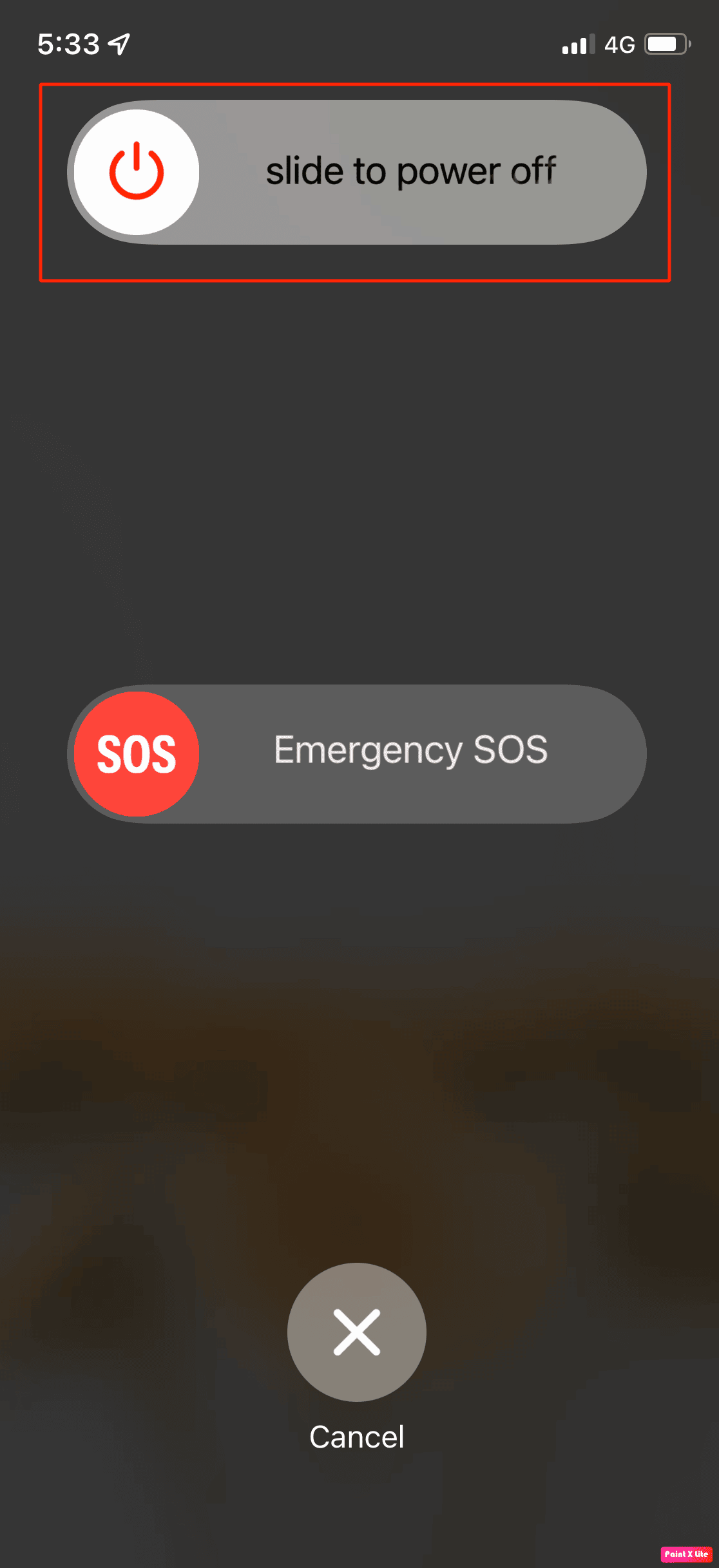
Opțiunea II: Pe Mac
- În meniul Apple, selectează opțiunea „Restart”.
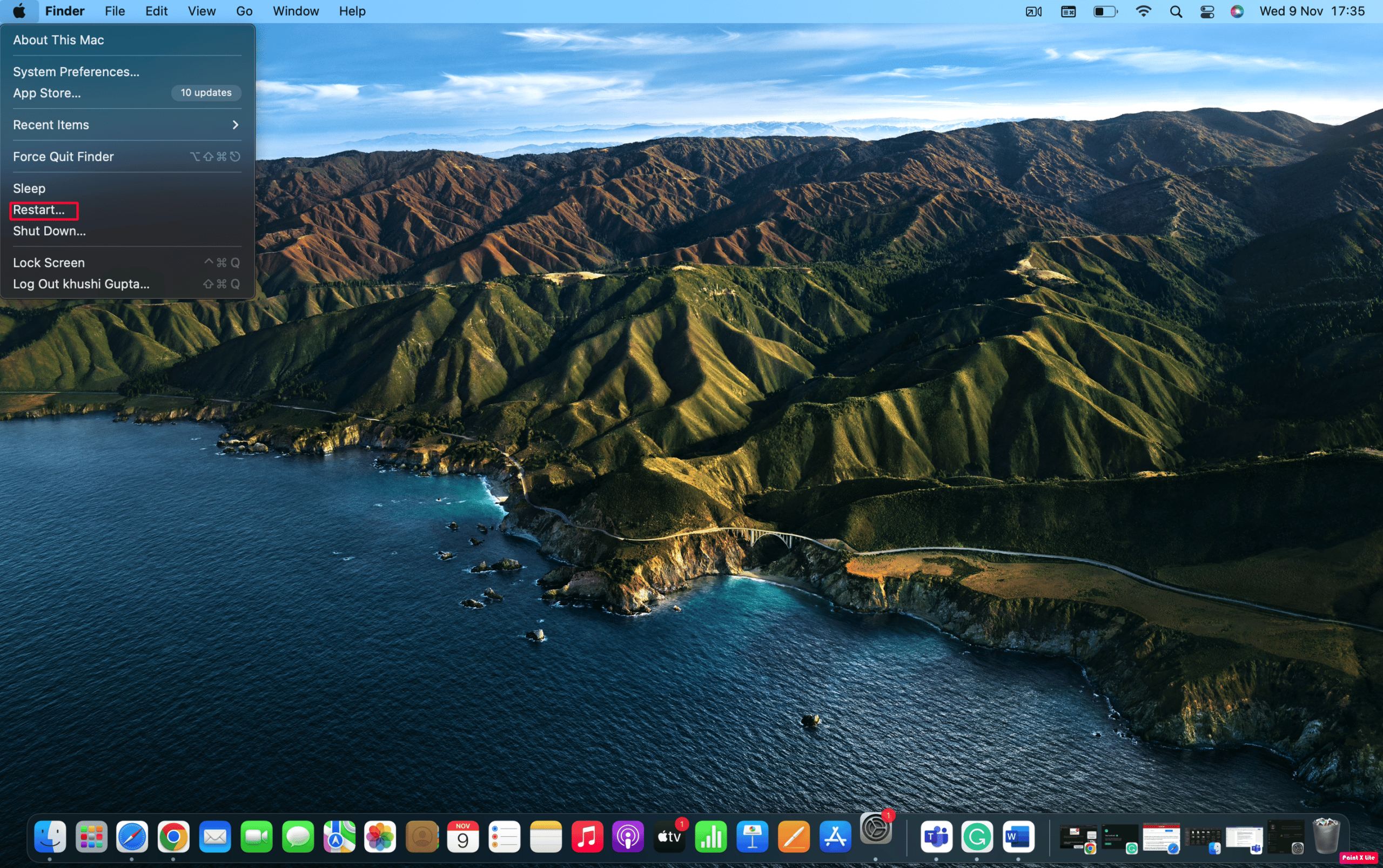
Metoda 4: Repornește aplicația Spotify
Pentru a rezolva problema de autentificare, poți încerca să închizi și să redeschizi aplicația Spotify.
Metoda 5: Actualizează aplicația Spotify
Actualizarea aplicației Spotify poate rezolva problemele de autentificare deoarece noile versiuni conțin îmbunătățiri și remedieri pentru erori. Urmează pașii de mai jos pentru a actualiza aplicația:
Opțiunea I: Pe iOS
- Deschide App Store.
- Apasă pe pictograma contului tău din colțul din dreapta sus al ecranului.
- Derulează în jos la secțiunea „Actualizări disponibile” și verifică dacă este disponibilă o actualizare pentru Spotify.
- Dacă este disponibilă o actualizare, apasă butonul „Actualizare”.
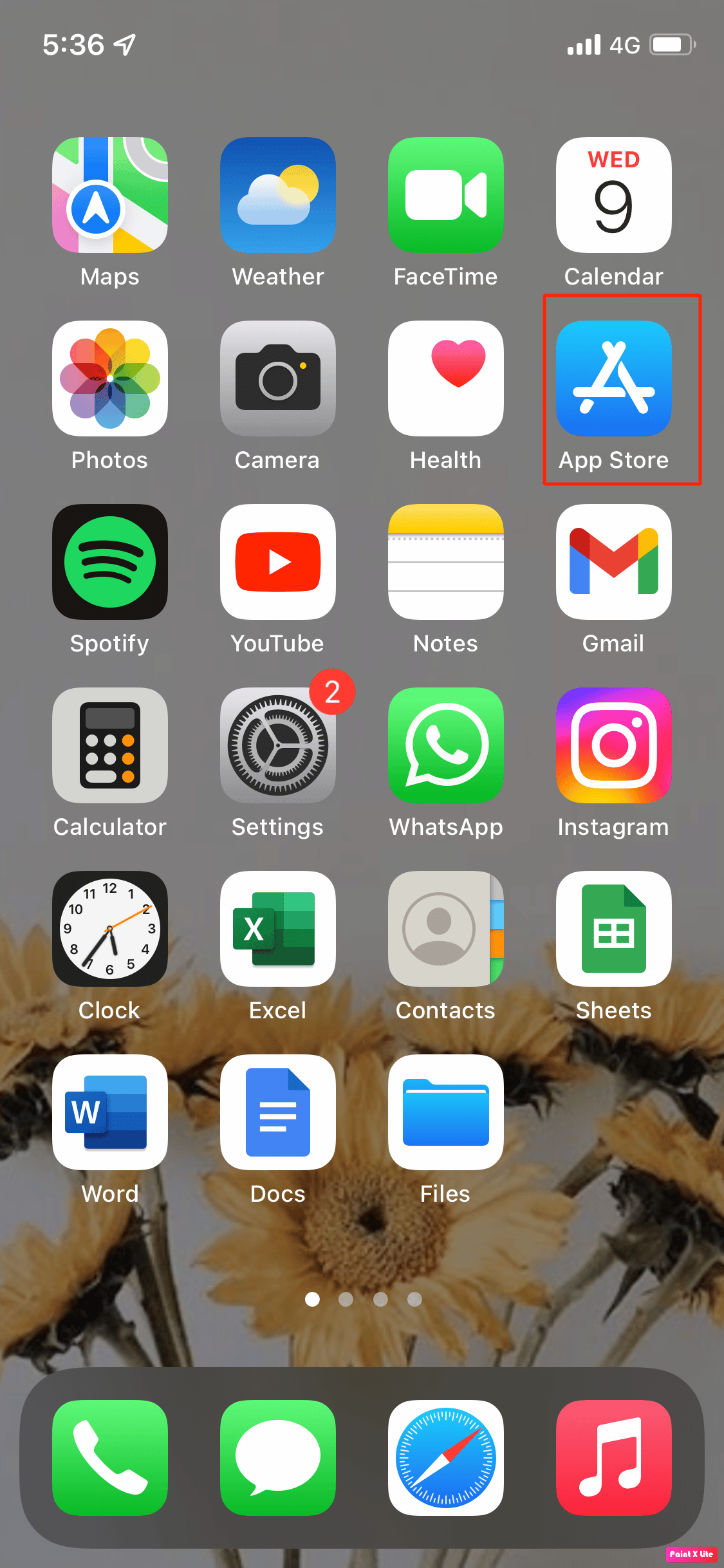
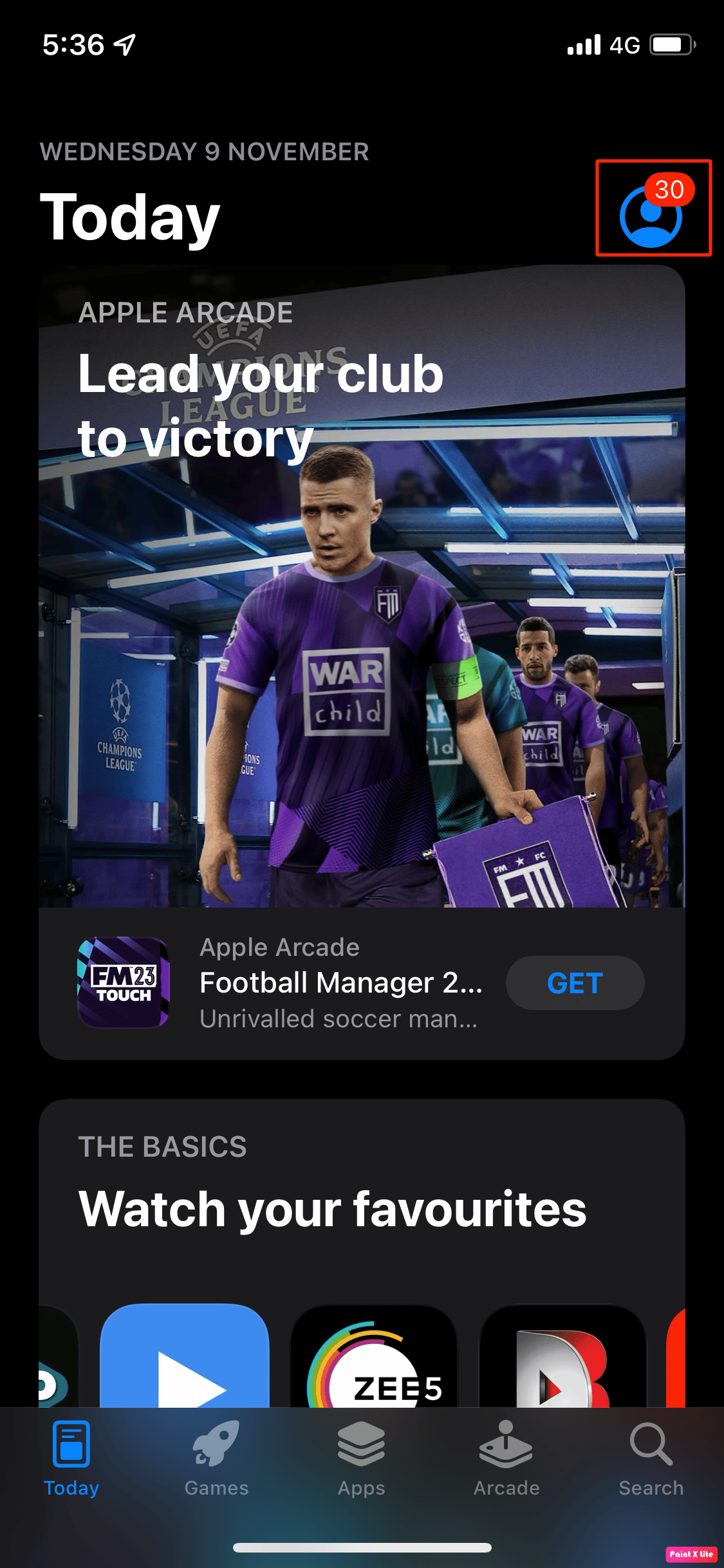
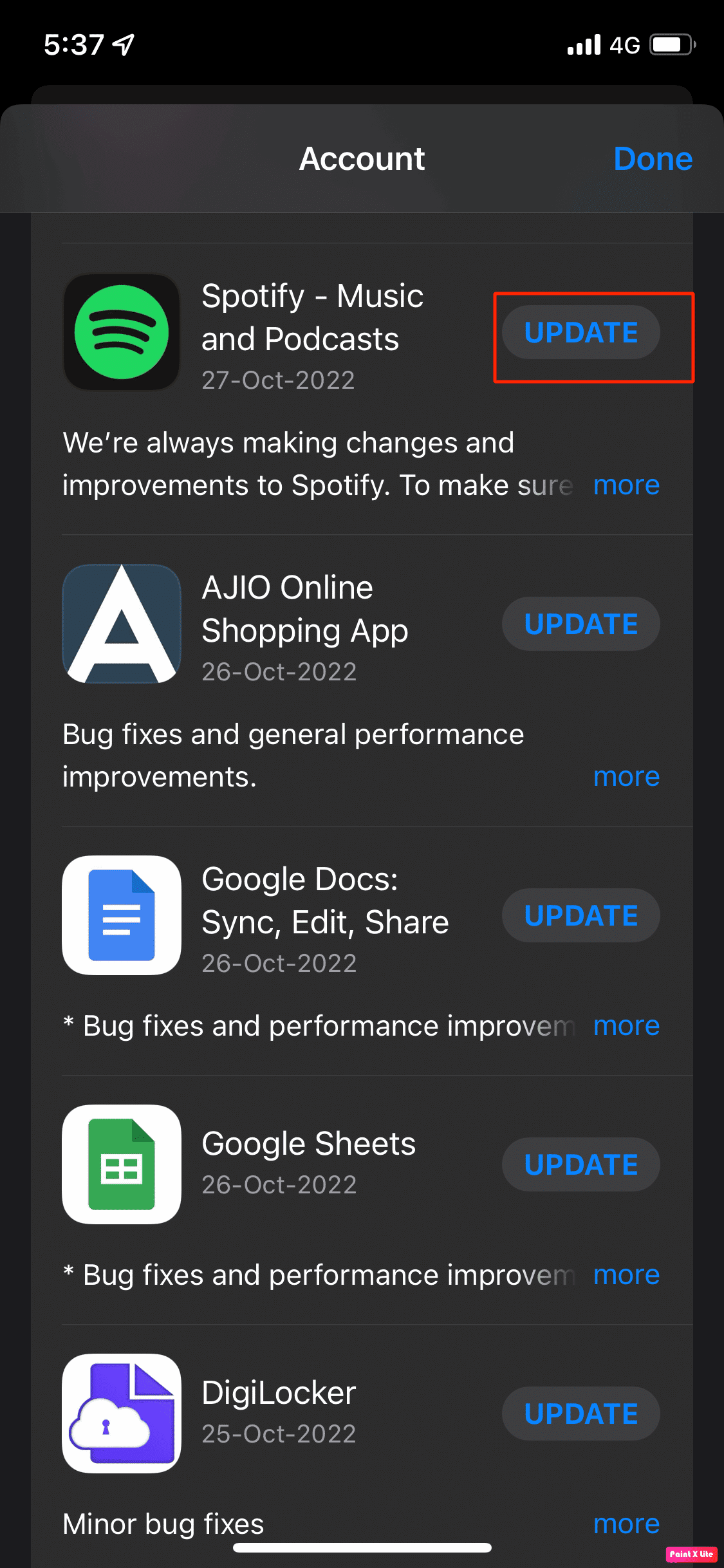
Opțiunea II: Pe Mac
- Deschide aplicația Spotify.
- Apasă pe Profilul tău, în colțul din stânga sus.
- Selectează „Despre Spotify”.
- Va apărea o fereastră care afișează versiunea curentă de Spotify.
- Apasă butonul „Instalare” pentru a instala actualizarea.
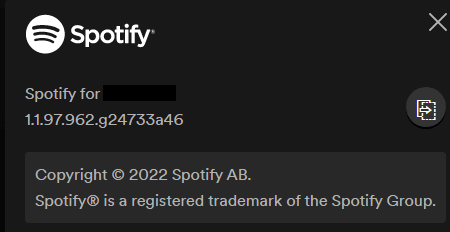
Metoda 6: Încearcă să te conectezi de pe un alt dispozitiv
Pentru a identifica dacă problema este legată de dispozitivul tău, încearcă să te autentifici de pe alt dispozitiv. Dacă reușești să te conectezi de pe un alt dispozitiv, problema este probabil cu dispozitivul tău curent. Dacă nici pe alt dispozitiv nu reușești să te autentifici, problema este posibil să fie cu aplicația Spotify.
Metoda 7: Șterge cookie-urile și datele din memoria cache a Spotify
Urmează pașii de mai jos pentru a șterge datele din cache și cookie-urile aplicației:
Opțiunea I: Pe iOS
- Accesează „Setări” de pe dispozitiv.
- Apasă „General” > „Stocare iPhone” > „Spotify”.
- Apasă „Șterge aplicația”.

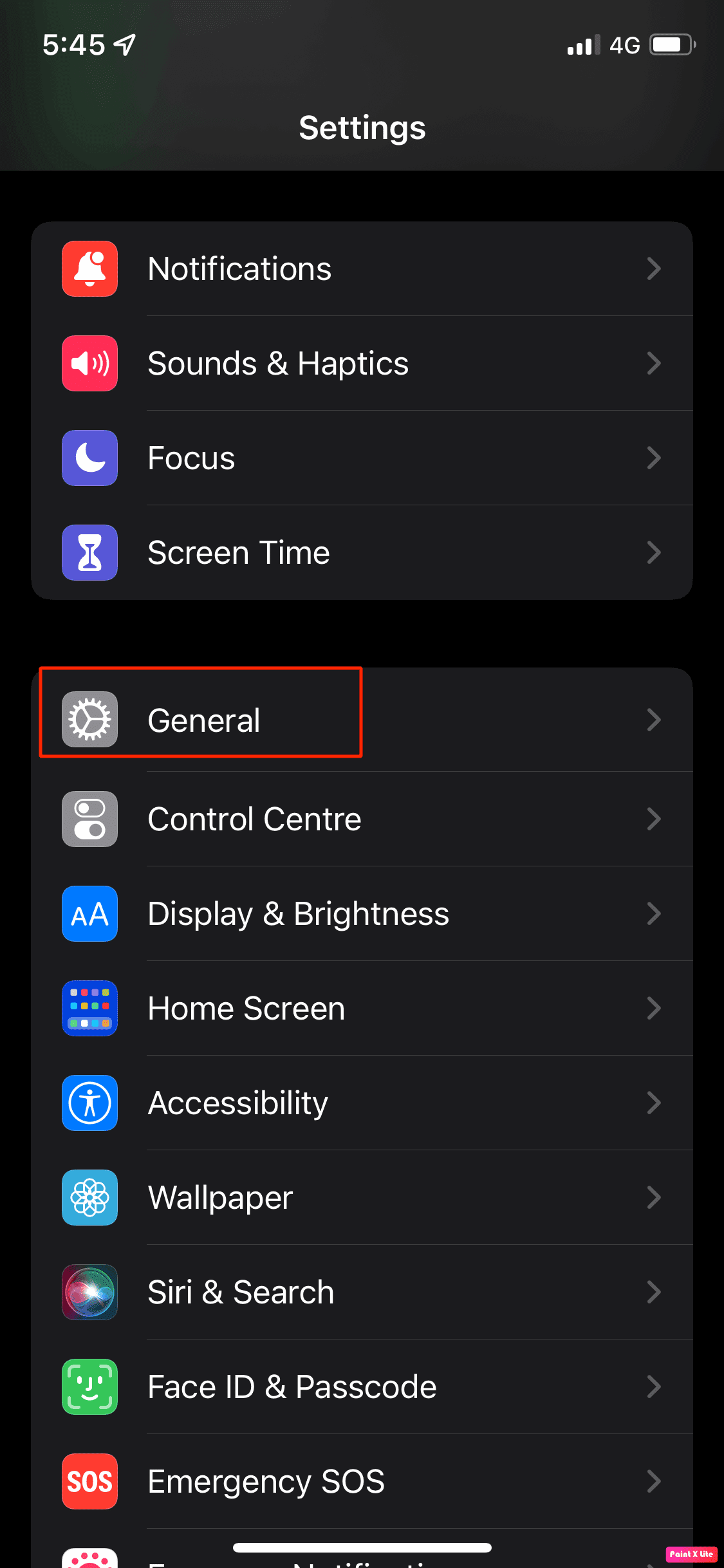
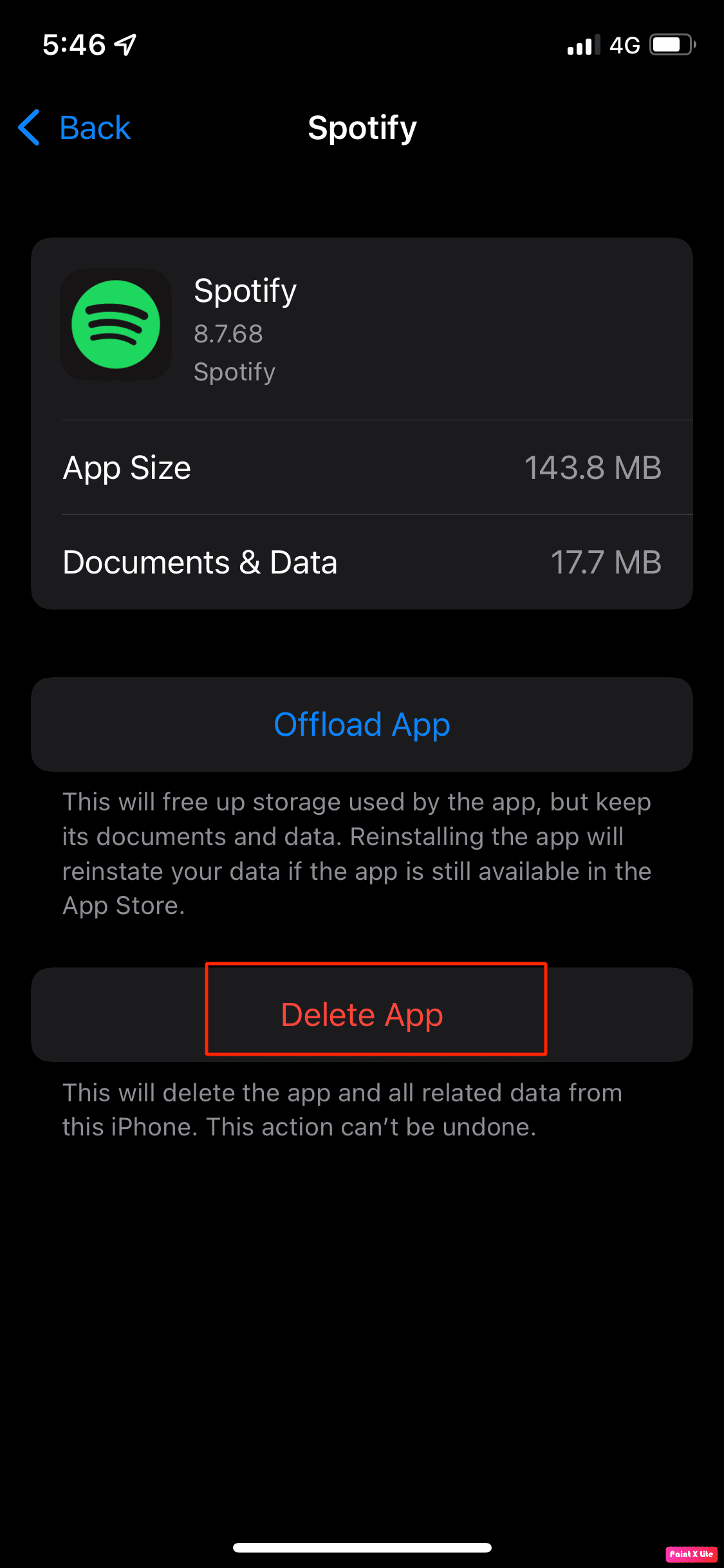
Opțiunea II: Pe Mac
- Deschide „Finder” și apasă „Go” în partea de sus a ecranului, apoi selectează „Computer”.
- Fă dublu click pe „Macintosh” și selectează „Utilizatori”.
- Alege profilul pentru care vrei să ștergi memoria cache.
- Selectează folderul „Library”.
- Caută folderul „Caches” și deschide-l.
- Caută „com.spotify.client”.
- Șterge folderul din interiorul „com.spotify.client”.
- Trage folderul în coșul de gunoi.
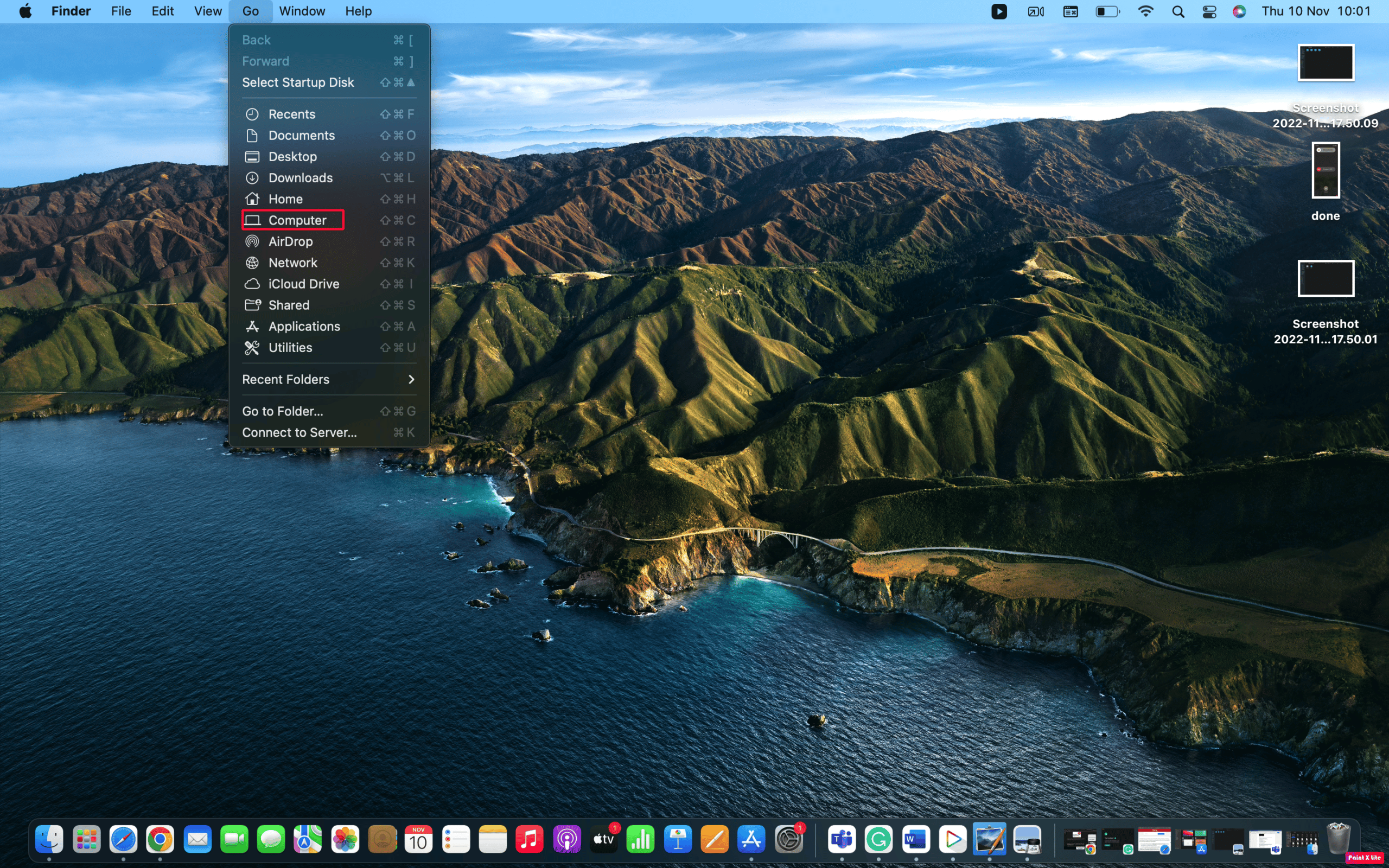
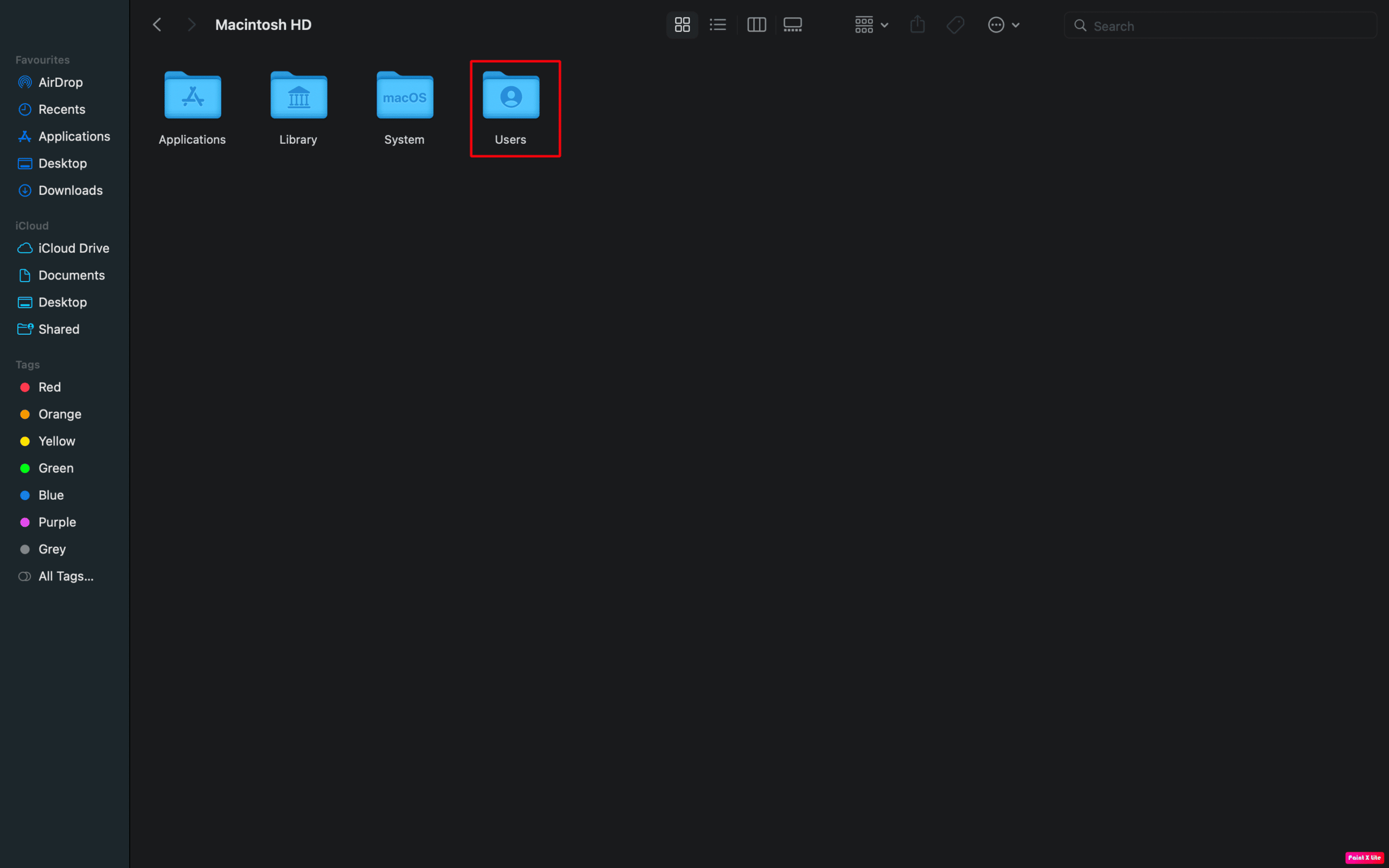
Metoda 8: Reinstalează aplicația Spotify
Reinstalarea aplicației Spotify poate elimina problemele de conectare. Dezinstalarea va șterge toate datele și eventualele programe malițioase. După dezinstalare, poți reinstala aplicația.
Urmează pașii de mai jos pentru a dezinstala și reinstala aplicația:
Opțiunea I: Pe Mac
- Deschide „Finder” > „Aplicații”.
- Găsește „Spotify” în listă și fă click dreapta pe el.
- Alege „Mutare în coșul de gunoi”.
- Golește coșul de gunoi.
- Instalează Spotify din App Store.
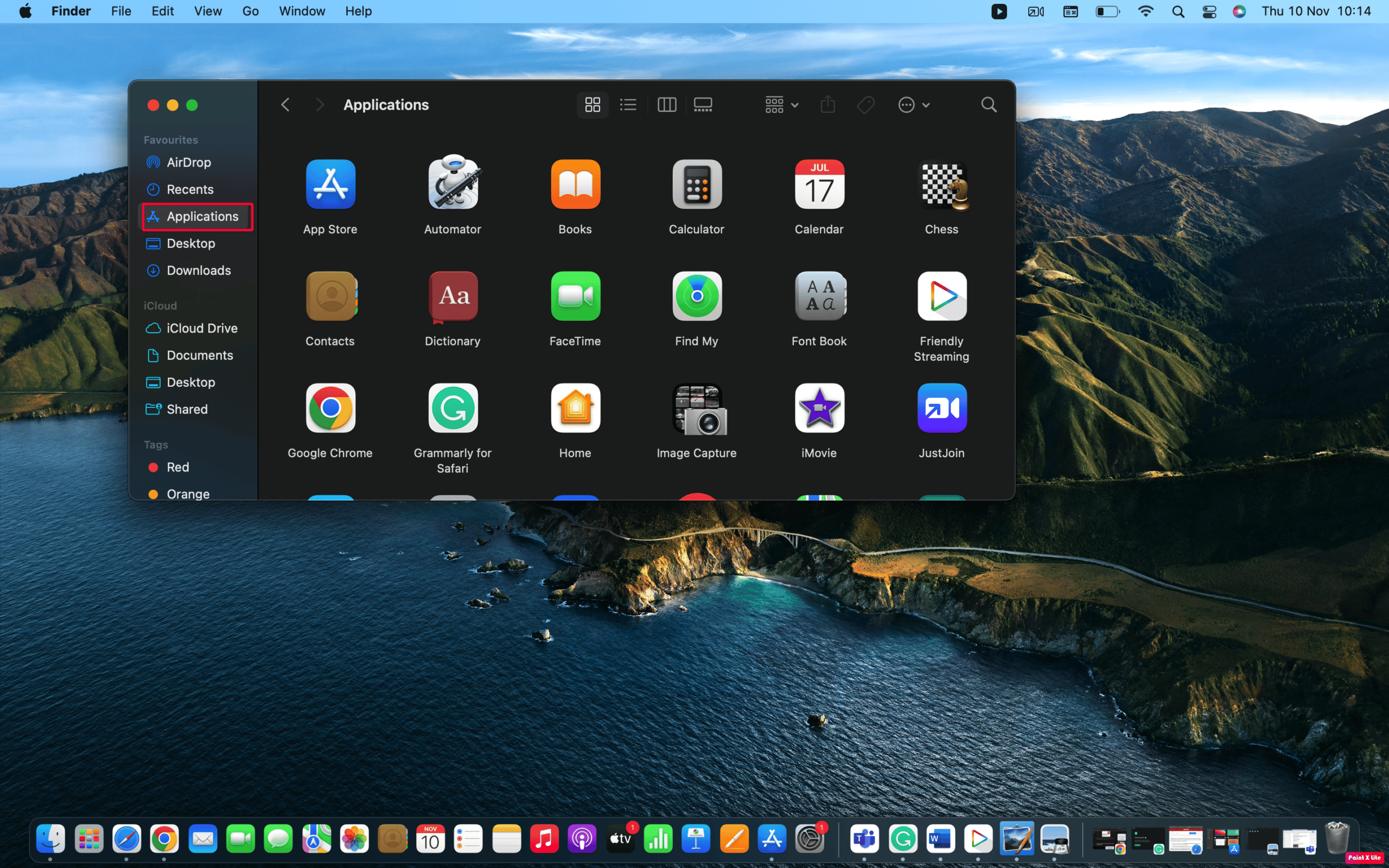
Opțiunea II: Pe iOS
- Apasă lung pe pictograma Spotify de pe ecranul de pornire.
- Apasă pe „Eliminare aplicație” când apare meniul rapid.
- Apasă „Șterge aplicația” > „Șterge” pentru a dezinstala aplicația.
- Deschide App Store și caută „Spotify” pentru a o reinstala.
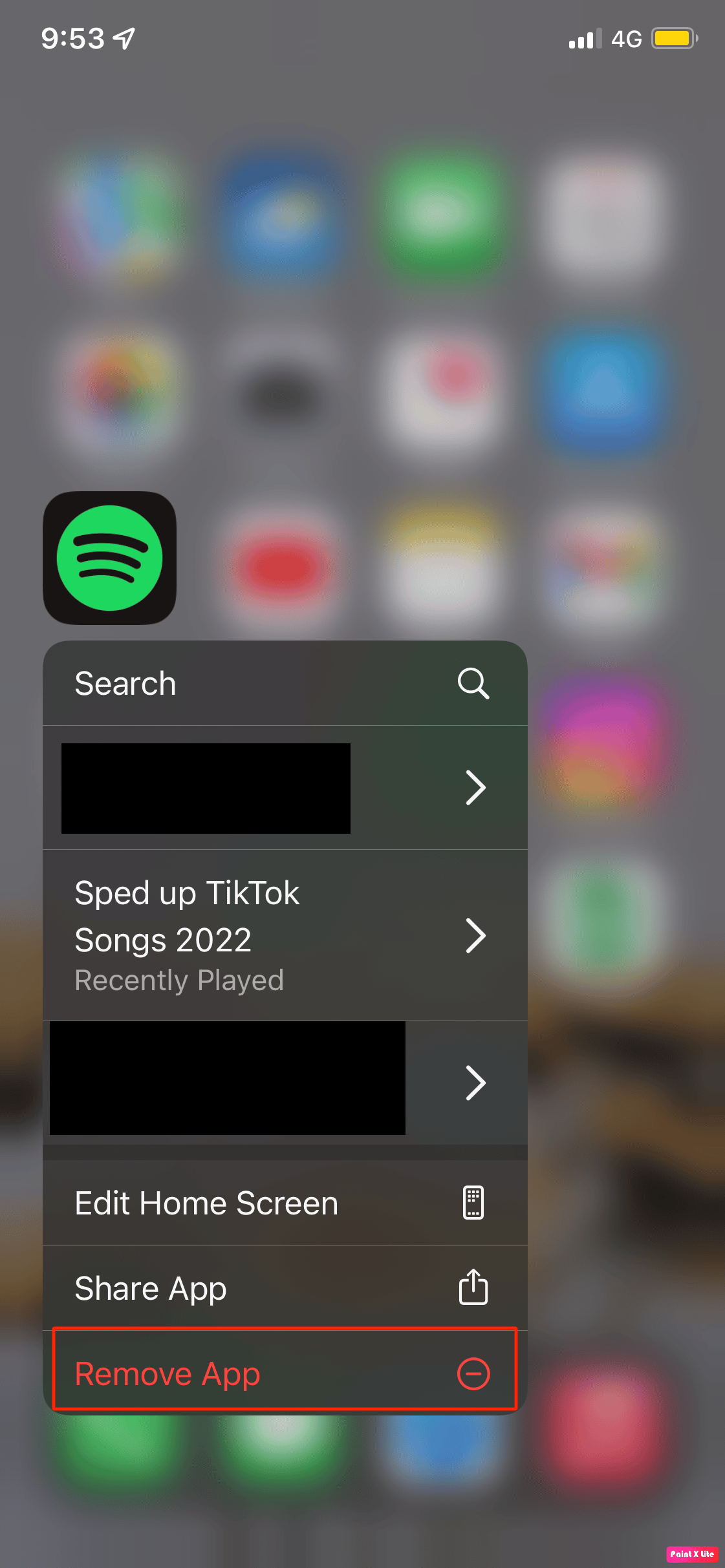
Metoda 9: Încearcă să te conectezi mai târziu
Dacă foarte mulți utilizatori încearcă să se conecteze în același timp, se poate crea un trafic intens care să genereze probleme de conectare. În acest caz, așteaptă câteva minute și încearcă să te conectezi din nou.
Cum să remediați eroarea de conectare la Spotify 404
Pentru a remedia eroarea 404, urmează pașii de mai jos:
Pasul I: Verifică serverul Spotify
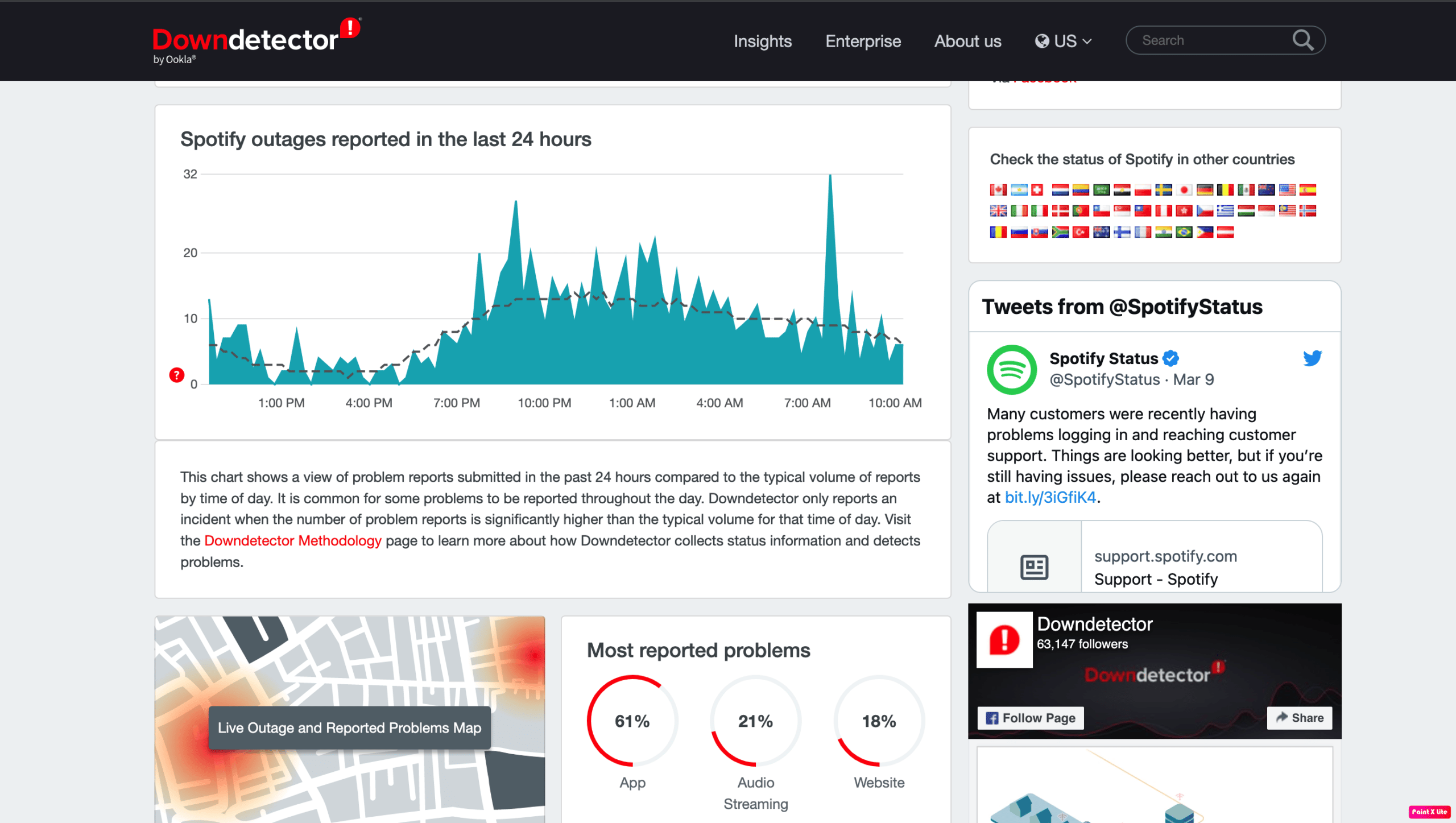
Înainte de a verifica setările tale, asigură-te că serverele Spotify funcționează corect. Problemele de mentenanță sau de software pot cauza erori de conectivitate.
Poți verifica statusul serverelor pe pagina Down Detector pentru Spotify. Acest site cumulează rapoarte de la utilizatori și afișează informații despre problemele întâmpinate de alți utilizatori.
Pasul II: Contactează suportul pentru clienți
Contactarea suportului pentru clienți poate ajuta la remedierea erorii 404, deoarece un angajat poate avea acces direct la contul tău Spotify.
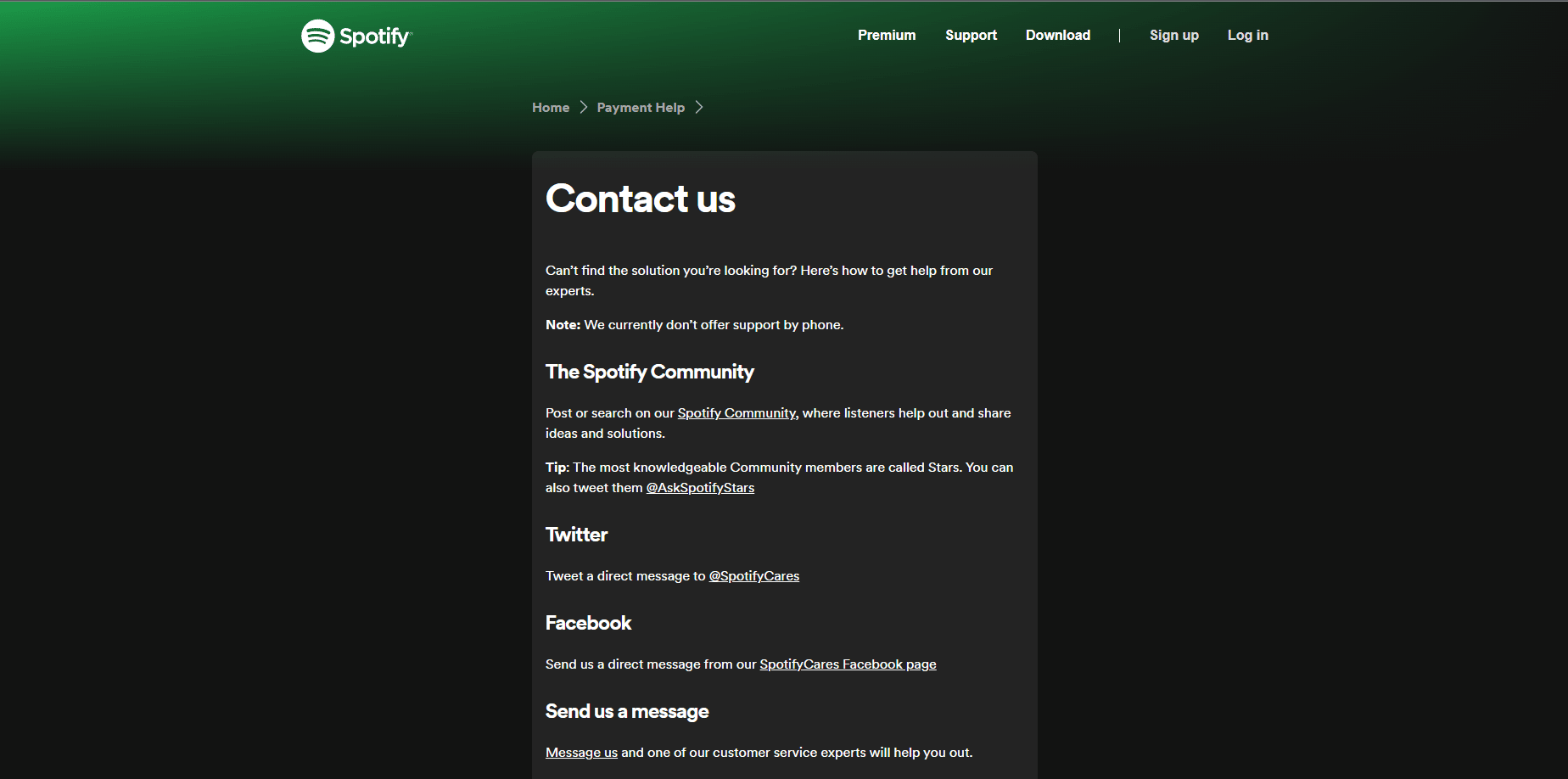
***
Sperăm că acest articol ți-a oferit soluțiile necesare pentru a remedia problema de conectare la Spotify. Nu te panica atunci când întâmpini această problemă, deoarece poți încerca soluțiile prezentate mai sus. Am explicat și cauzele posibile pentru a-ți oferi o perspectivă completă asupra problemei. Verifică pagina noastră regulat pentru actualizări. Dacă ai sugestii sau întrebări, scrie-le în secțiunea de comentarii de mai jos.